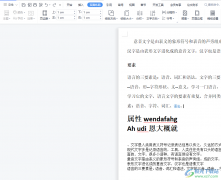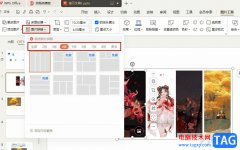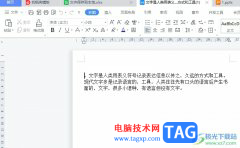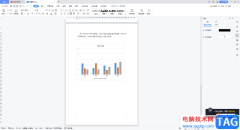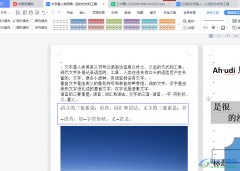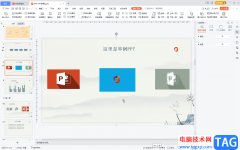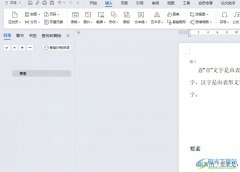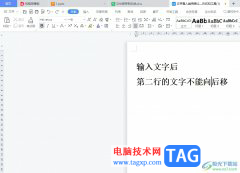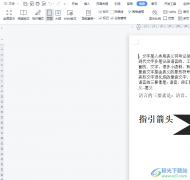在进行wps文字的编辑的过程中,会需要在文档中插入图表数据的情况,将数据统计为图表来显示,那么页面上就会显示出该图表数据走势的情况,通过数据的走势情况大家可以直观的对数据进行分析以及修改数据等,而我们在文档中插入图表的话,需要进入到excel表格中进行数据的一个修改操作,如果你想要将其中的一个数据或者多个数据进行修改一下,从而来调整数据的一个显示比例,那么就可以和小编一起来看看下方的一个具体方法教程,该方法操作起来十分的简单,希望小编的方法教程对大家有所帮助。
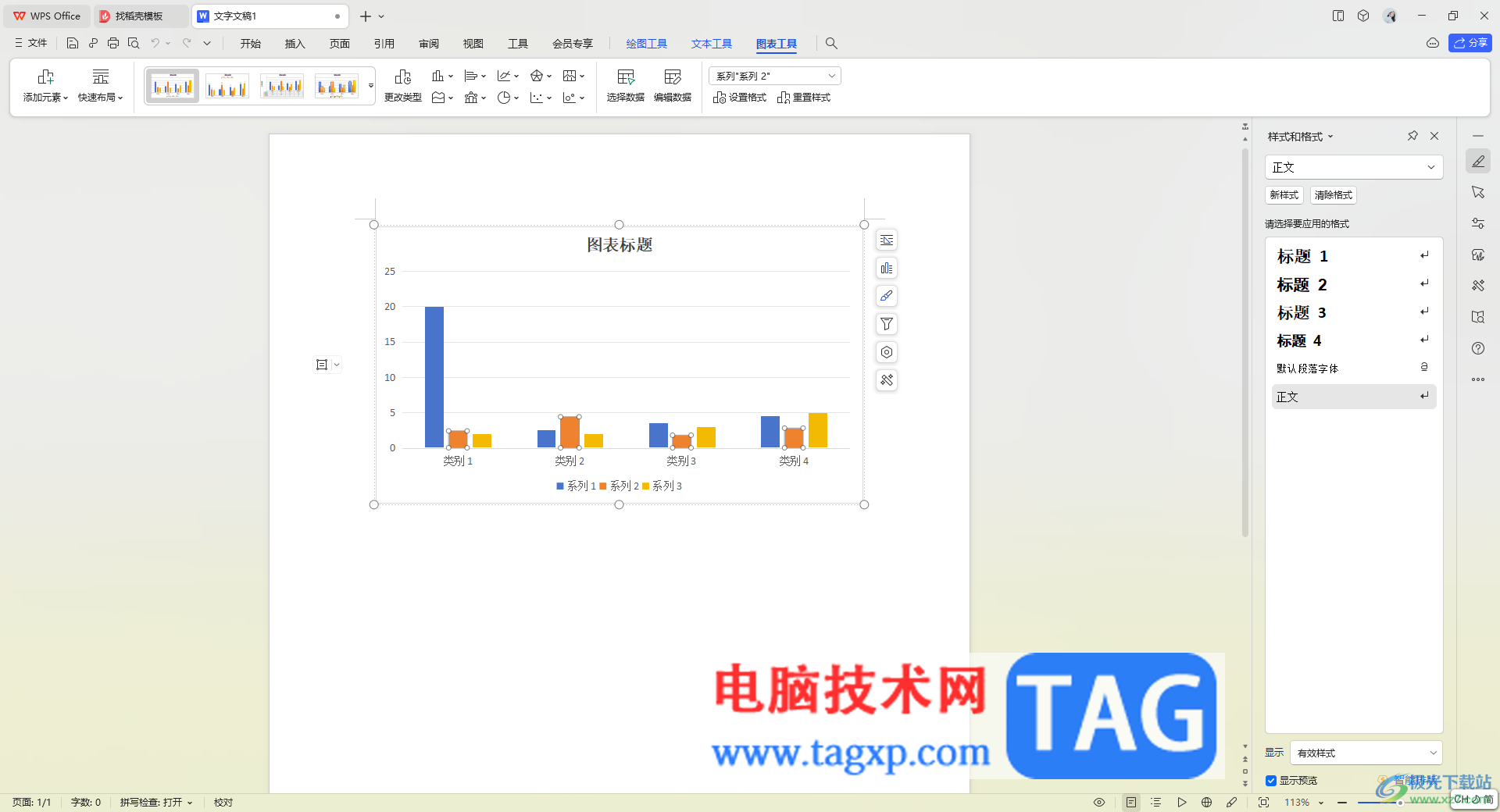
方法步骤
1.首先我们需要进入到WPS文档的页面中,将页面顶部的【插入】选项进行点击,然后在工具栏中找到【图表】选项进行点击。
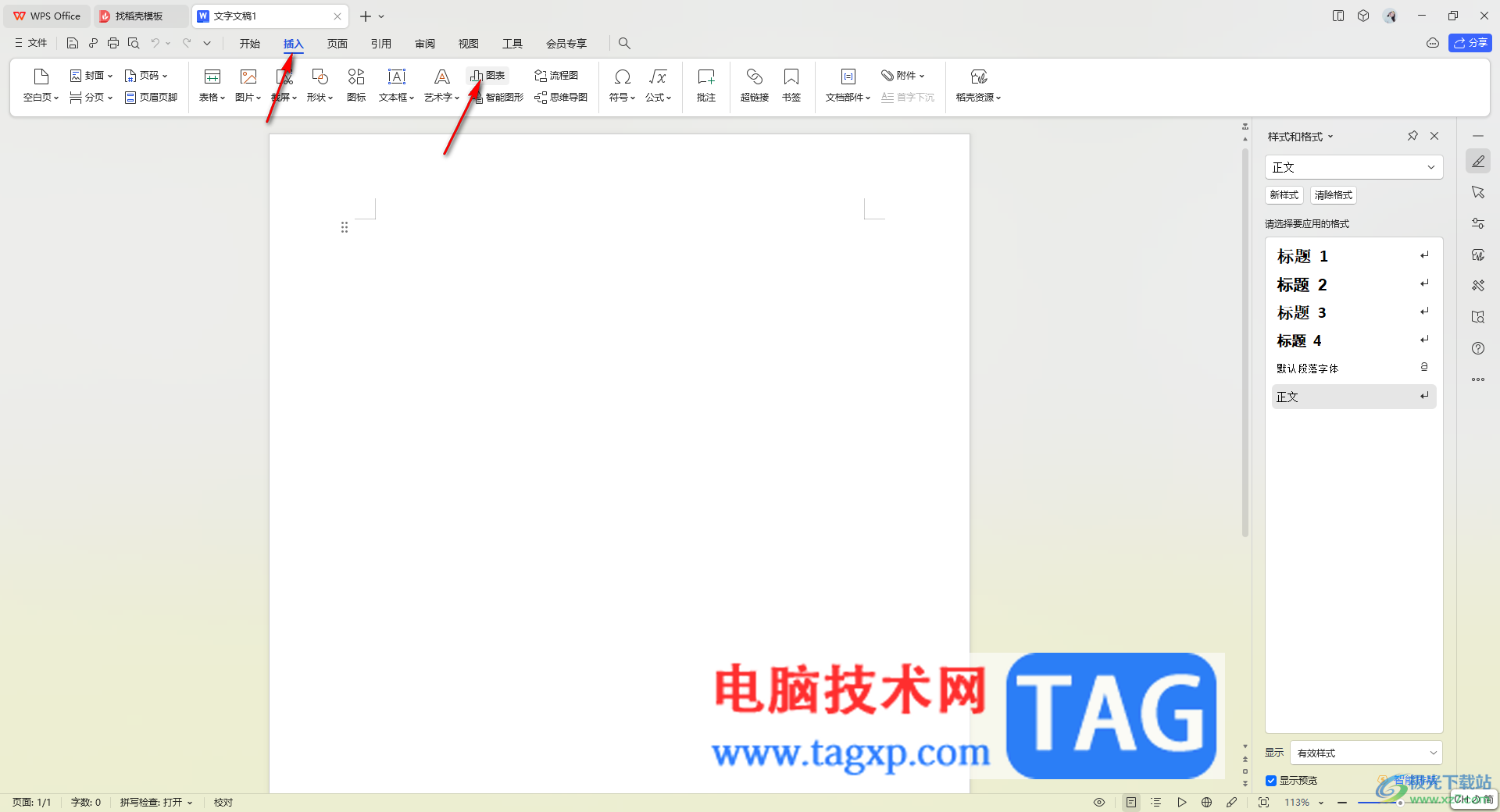
2.随后,即可在页面上弹出一个图表筛选窗口,在窗口中点击【柱形图】,然后点击右侧的柱形图样式。
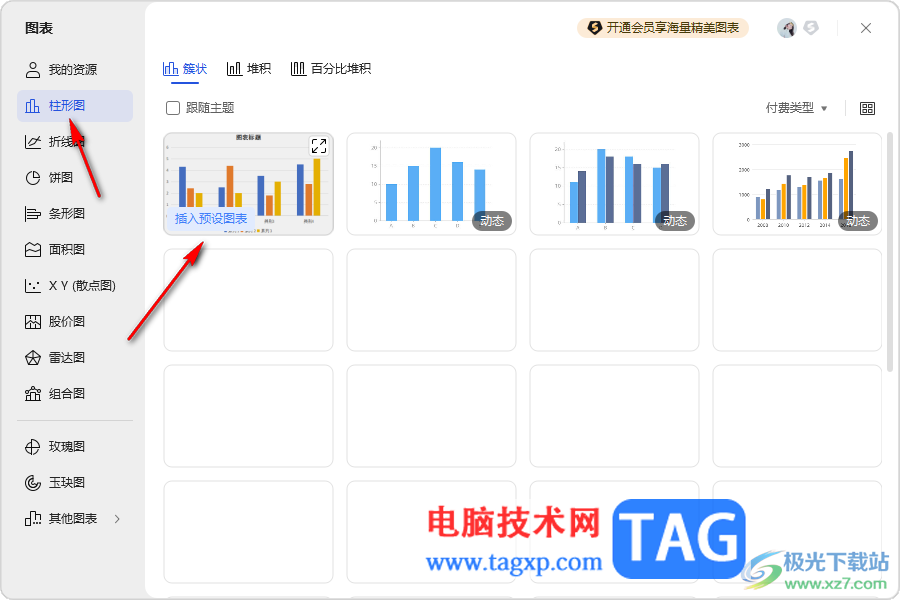
3.这时我们可以看到在插入的柱形图就会显示在文档页面上,然后点击页面工具栏中的【编辑数据】选项进入。
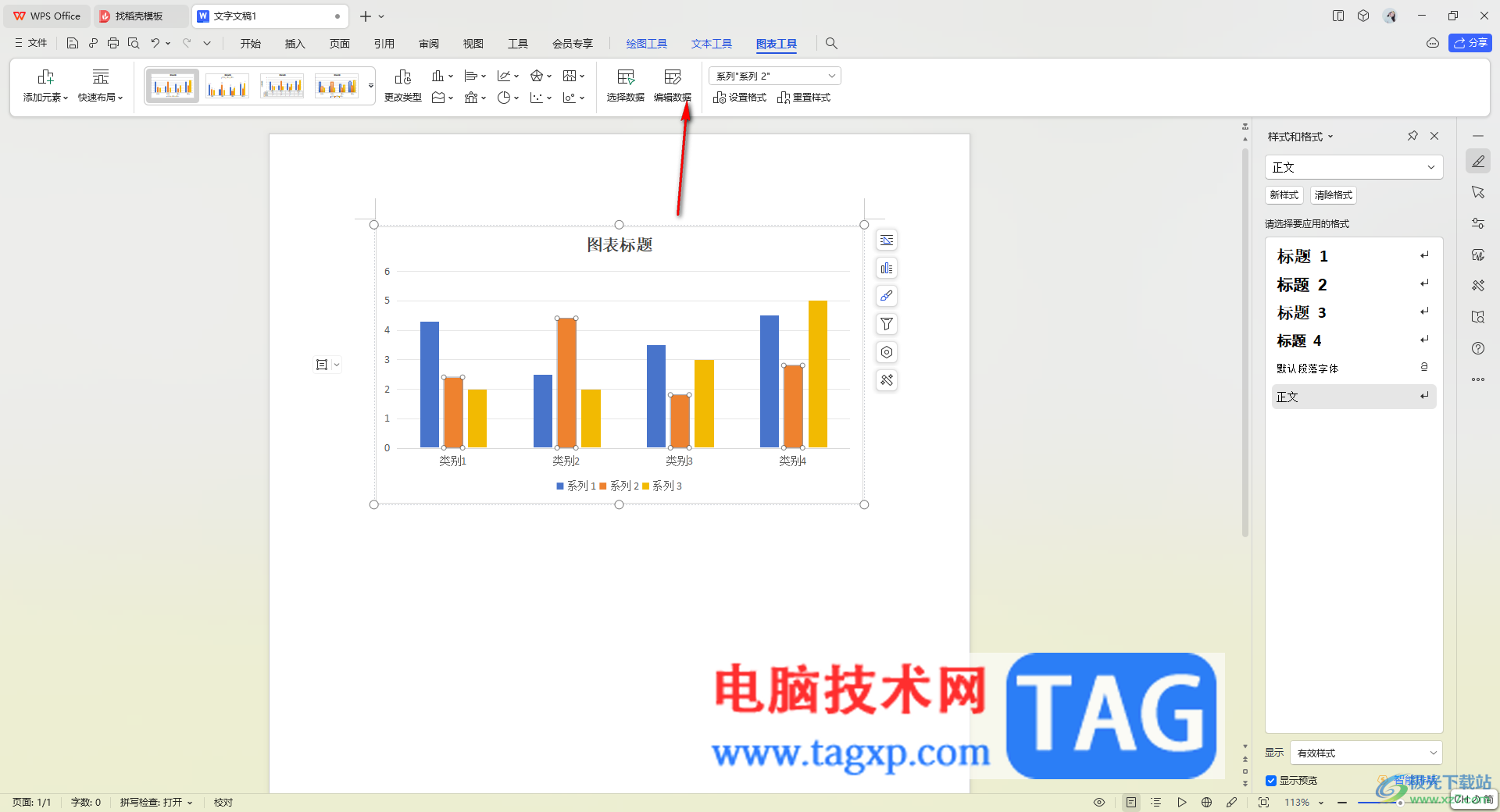
4.进入到打开的Excel表格页面中,直接按照自己的需求将其中需要进行更改的数据参数进行修改一下即可,如图所示。

5.修改好数据之后,你可以看到当前的数据图表显示比例已经发生了变化了,如图所示。
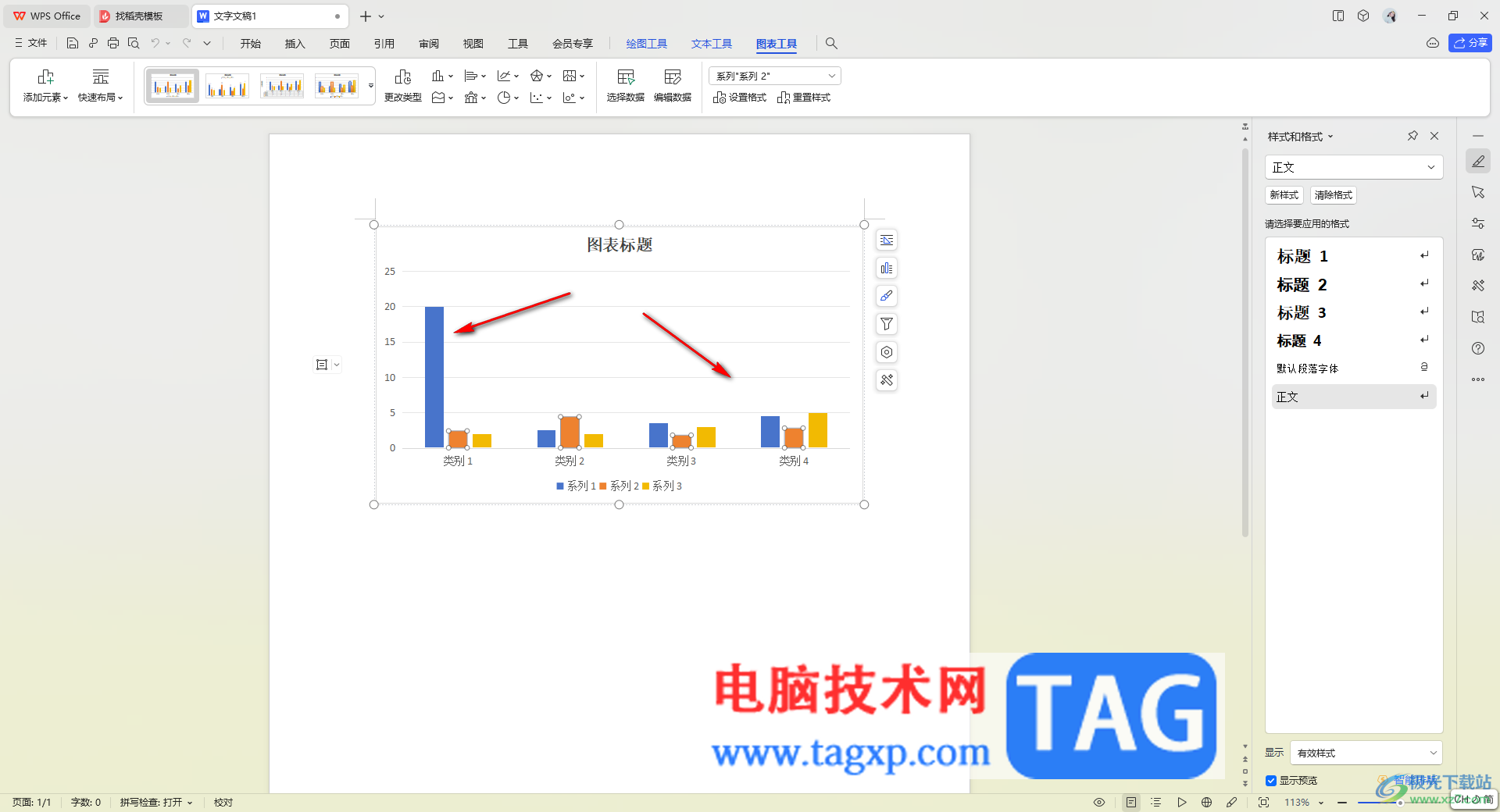
以上就是关于如何使用WPS文档修改柱形图显示比例的具体操作方法,相信大家在使用WPS的过程中,会进行柱形图的添加和修改操作,如果需要修改柱形图显示比例参数就可以按照以上的方法教程进行操作即可,感兴趣的话可以试试。